Leg video, audio, online zelfstudie enz. Vast op Windows / Mac en u kunt eenvoudig de grootte aanpassen, de video of audio bewerken en meer.
HD Screen Recorder - Volledige gids voor 2023
 Bijgewerkt door Lisa Ou / 23 februari 2021 09:50
Bijgewerkt door Lisa Ou / 23 februari 2021 09:50Het komt vaak voor dat mensen dat nodig hebben record desktop scherm naar online cursus maken, maak een instructievideo, record online vergaderingen, en meer. Naast de ontwikkeling van technologie hebben mensen HD-video- en audio-opnamen van hogere kwaliteit nodig.
Hier komt de vraag: hoe maak je deze HD-video- of audiobestanden op de computer?
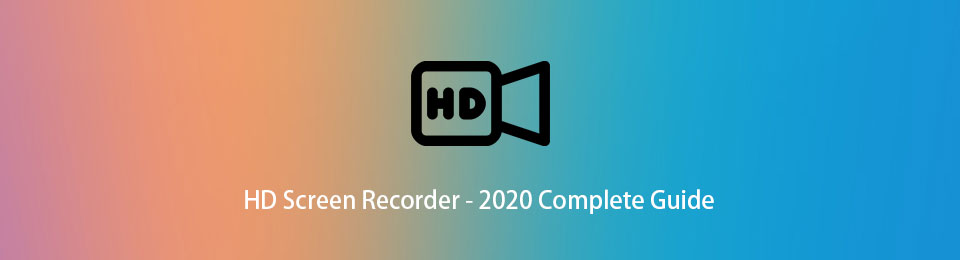
In dit bericht bespreken we de beste HD-schermrecorders op zowel Windows als Mac.
1. Beste schermrecorder HD
FoneLab schermrecorder is de eerste op onze lijst. Door het intuïtieve ontwerp kunnen mensen alle opties probleemloos vinden. Daarom is het een fluitje van een cent om te gebruiken, zelfs voor een amateur.
Vergelijk met andere tools, het helpt je opnemen van video op het scherm met audio of webcam dienovereenkomstig. En u mag systeemgeluid of microfoon afzonderlijk of gelijktijdig in- of uitschakelen.
U kunt het opnamegebied selecteren op basis van uw behoeften. Volledig scherm of aangepast gebied zijn beschikbaar. Bovendien kunt u de functie inschakelen om bepaalde vensters of bureaubladtaakbalk uit te sluiten als u dat wilt.
Met FoneLab Screen Recorder kunt u video, audio, online zelfstudie, enz. Vastleggen op Windows / Mac, en u kunt eenvoudig de grootte aanpassen, de video of audio bewerken, en meer.
- Neem video, audio en webcam op en maak screenshots op Windows / Mac.
- Bekijk een voorbeeld van gegevens voordat u opslaat.
- Het is veilig en gemakkelijk te gebruiken.
Functies van FoneLab Screen Recorder
Wat nog belangrijker is, u kunt gemakkelijk verander videoresolutie, uitvoermap, formaat, codec, kwaliteit, framesnelheid en vele andere. Bekijk de onderstaande lijst met veelzijdige functies.
- HD schermrecorder voor Windows 10, 8 en 7.
- Het is ook beschikbaar voor computers met verschillende macOS.
- Video opnemen, audio en gelijktijdige webcam.
- Leg zowel systeemgeluid als microfoon vast.
- Voeg annotaties toe tijdens het opnemen van video's.
- Eén klik om opnames te delen.
- Verwijder de ongewenste delen na het opnemen.
- Sla opgenomen video's op in de gewenste mappen.
- Ondersteunt verschillende video- en audioformaten.
- Record muiscursor of opnemen rond de muis.
- Configureer eenvoudig instellingen.
- Gemakkelijk en veilig te gebruiken.
Stappen van FoneLab Screen Recorder
Het is ongelofelijk dat u in 3 eenvoudige stappen een scherm kunt opnemen, aangezien alle instellingen al zijn geconfigureerd, zodat u direct kunt beginnen met opnemen. Als je gedetailleerde stappen wilt weten om het te gebruiken, bekijk dan onderstaande duidelijke instructies.
Met FoneLab Screen Recorder kunt u video, audio, online zelfstudie, enz. Vastleggen op Windows / Mac, en u kunt eenvoudig de grootte aanpassen, de video of audio bewerken, en meer.
- Neem video, audio en webcam op en maak screenshots op Windows / Mac.
- Bekijk een voorbeeld van gegevens voordat u opslaat.
- Het is veilig en gemakkelijk te gebruiken.
Stap 1Ga naar de officiële site en klik op Downloaden knop. Volg de instructies op het scherm om het programma op de computer te installeren en start het vervolgens.

Stap 2Kies Videorecorder op de hoofdinterface. U moet klikken Vol or Eigen om een opnamegebied te selecteren. Schakel audio of webcam in als dat nodig is. Klik REC knop.

Stap 3U kunt klikken op stoppen pictogram als het klaar is. U kunt het opslaan waar u maar wilt.

Behalve de bovengenoemde full HD-schermrecorder, kun je nog steeds talloze HD-schermrecorders voor Windows 7, 8, 10 en macOS-computers van internet krijgen.
Om u tijd te besparen, hebben we de beste HD-schermrecorders op Windows of Mac in de volgende delen op een rijtje gezet.
Met FoneLab Screen Recorder kunt u video, audio, online zelfstudie, enz. Vastleggen op Windows / Mac, en u kunt eenvoudig de grootte aanpassen, de video of audio bewerken, en meer.
- Neem video, audio en webcam op en maak screenshots op Windows / Mac.
- Bekijk een voorbeeld van gegevens voordat u opslaat.
- Het is veilig en gemakkelijk te gebruiken.
2. HD Screen Recorder voor Mac of Windows
Elke HD-schermrecorder heeft zijn eigen speciale functies om zichzelf te onderscheiden van andere concurrenten. De beste schermrecorder voor jou is degene die het beste bij je past.
Het maakt niet uit of u een computer met Windows of Mac gebruikt, onderstaande 5 aanbevelingen zijn voor uw referenties.
Bandicam [Windows]
Als een schermrecorder, die een HD-scherm kan vastleggen, kan het zelfs een 4K-recorder en hogere fps-opnamen, zou Bandicam een verstandige keuze moeten zijn voor mensen die professionele kwaliteit nodig hebben om video's op te nemen. Het biedt 3 opnamemodi, waaronder game, scherm en apparaat. U kunt er een selecteren en gemakkelijk beginnen met opnemen.
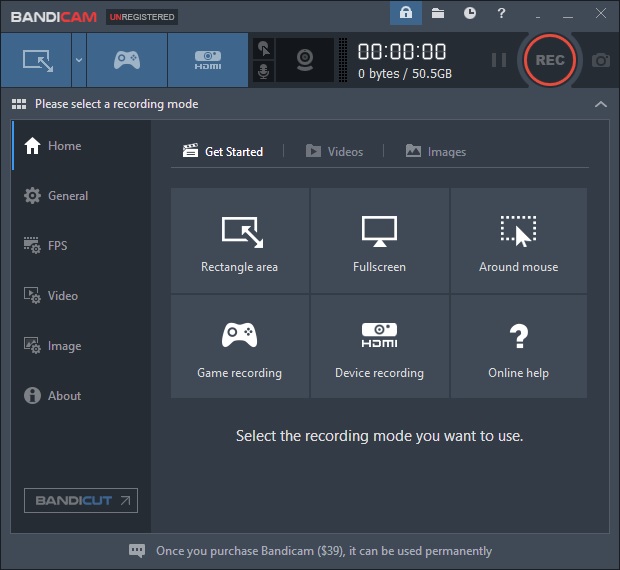
Camstudio [Vensters]
Camstudio wordt geleverd met een breed scala aan functies om u te helpen video met audio op te nemen, regio's aan te passen, live naar PIP te streamen, enz. Met deze uitgebreide en open-source schermrecorder, kunt u eenvoudig een volledig scherm of een aangepast gebied op het computerscherm opnemen en daarna de video's met editors bewerken.
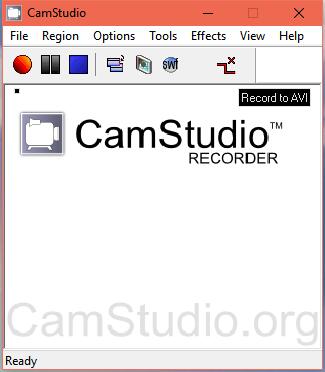
Movavi [Windows / Mac]
Naast het intuïtieve ontwerp heeft Movavi ook 14 soorten talen voor opties, waardoor je veel gemakkelijker begrijpt hoe je het kunt gebruiken. Het is handig om zoals gewoonlijk video, audio en webcam vast te leggen, en je kunt zelfs je toetsenbord aan kijkers laten zien nadat je het hebt ingeschakeld. Bovendien kun je het ook gebruiken om een screenshot te maken.
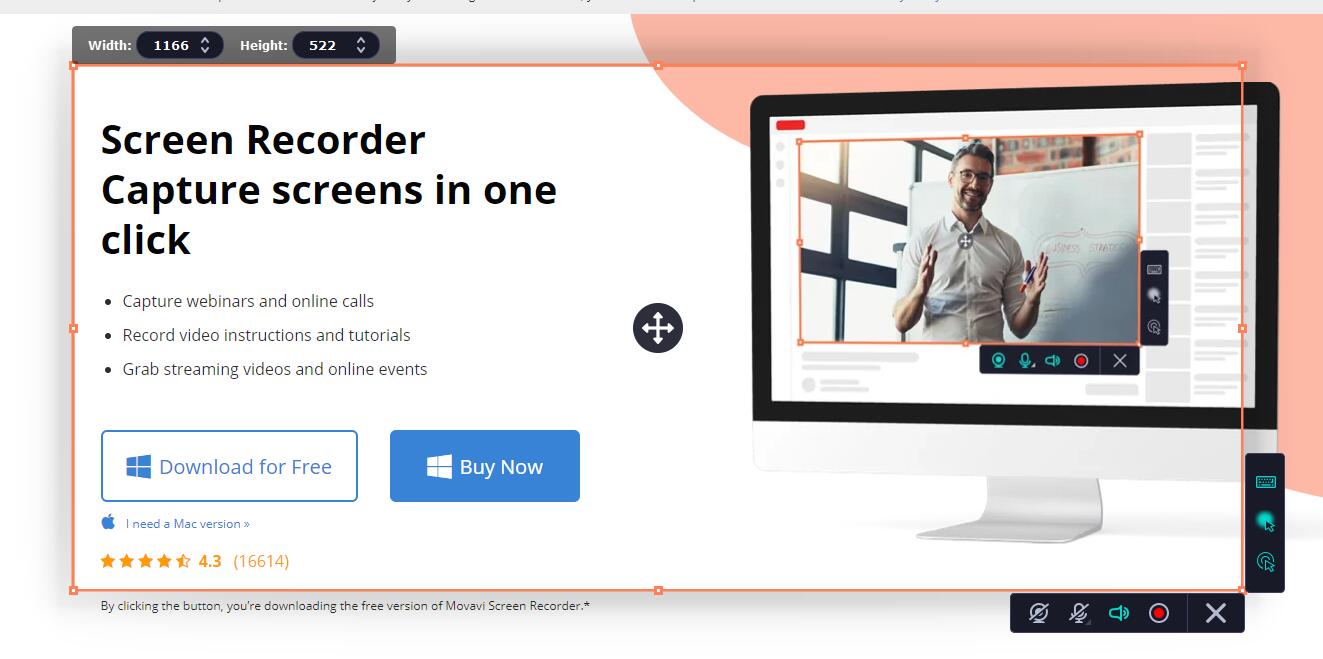
OBS [Windows / Mac / Linux]
OBS Studio biedt gratis opnamefuncties om video van hoge kwaliteit vast te leggen met zijn krachtige video-encoder. Het stelt je ook in staat om met één klik video's te uploaden naar sociale platforms zoals YouTube, Facebook en meer. Je moet opletten dat het tijd kost om te leren hoe je het moet gebruiken als je nog groen bent.
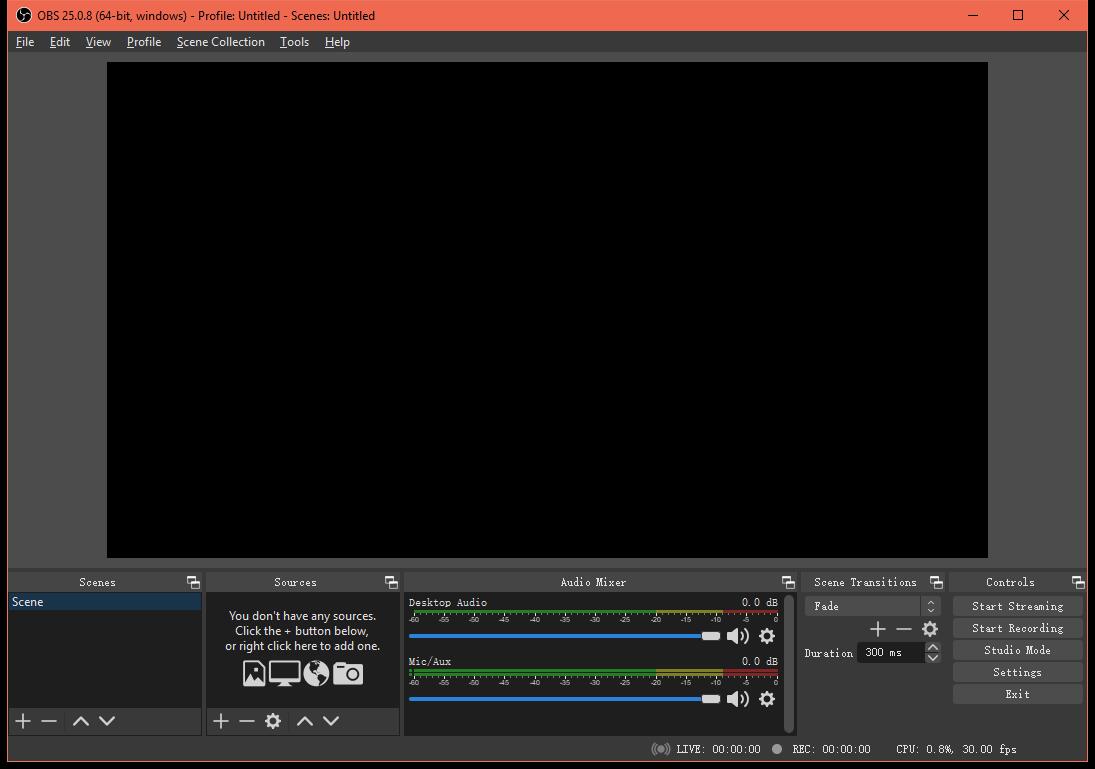
Snagit [Windows / Mac]
Als je Camtasia kende, is Snagit een van de zustersoftware die je niet mag missen. Het is ook een video-opname, maar met HD-kwaliteit. U kunt het gebruiken om binnen een paar klikken schermafbeeldingen te maken en een scherm op te nemen. Verschillende formaten worden ondersteund, zodat u de last van het vinden van compatibele formaten van uw schouders kunt halen.
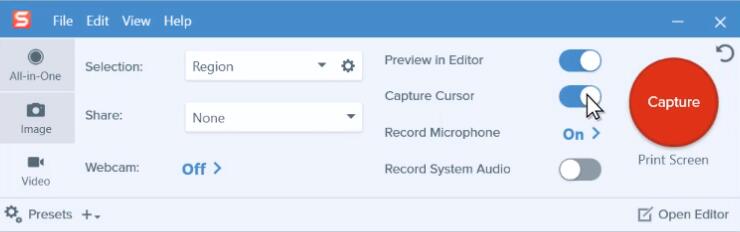
Gratis HD-schermrecorder wordt altijd geleverd met beperkte functies vanwege het oorspronkelijke ontwerp. Het is beter dat u andere schermrecorders kunt kiezen, zoals FoneLab schermrecorder, dat is met een redelijke prijs en krachtige tools. U kunt het nu downloaden en proberen!
Als u problemen ondervindt met de HD-schermrecorder, laat dan hieronder opmerkingen achter.
Met FoneLab Screen Recorder kunt u video, audio, online zelfstudie, enz. Vastleggen op Windows / Mac, en u kunt eenvoudig de grootte aanpassen, de video of audio bewerken, en meer.
- Neem video, audio en webcam op en maak screenshots op Windows / Mac.
- Bekijk een voorbeeld van gegevens voordat u opslaat.
- Het is veilig en gemakkelijk te gebruiken.

